Win11登录提示“出现问题,你的PIN不可用”怎么办
发表时间:2023-12-21 来源: PC9软件园 作者: pc9 阅读: 1879
本文将介绍Win11登录提示“出现问题,你的PIN不可用”的解决方法。当您尝试使用Win11的PIN登录时,可能会遇到这种问题。我们将提供一些常见的原因和解决方法,帮助您解决这个问题。
丨Win11登录提示“出现问题,你的 PIN 不可用。单击以重新设置PIN”
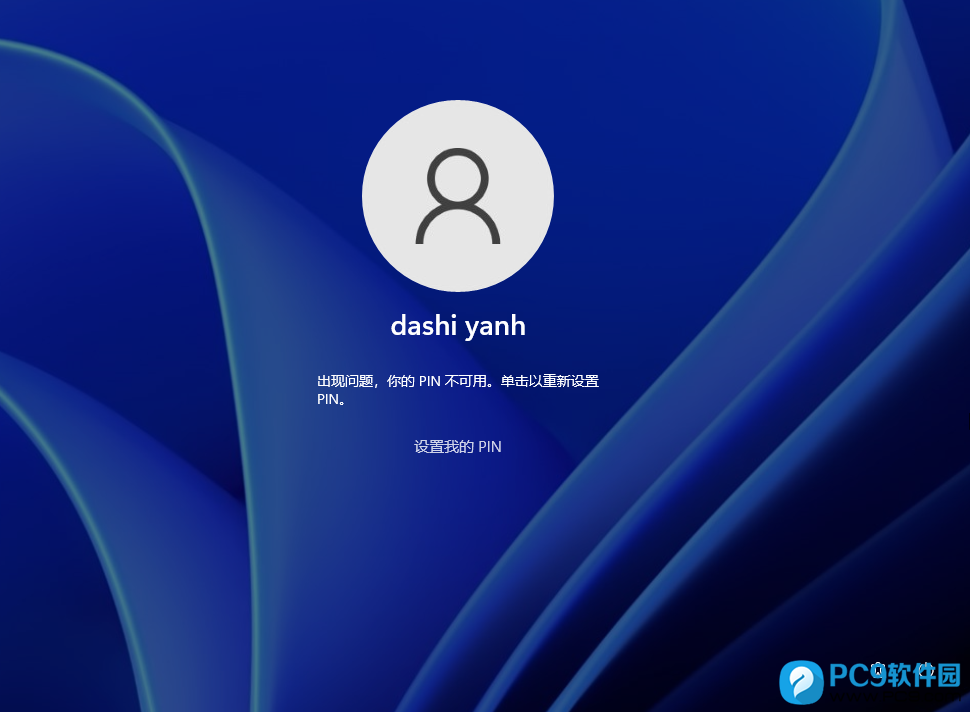
1、按住键盘上的【Shift】键,然后点击右下角的电源选项中的【重启】按钮,或者重启开机后,连续按【F11】键进入RE界面;

2、选择【疑难解答(重置你的电脑或查看高级选项)】;
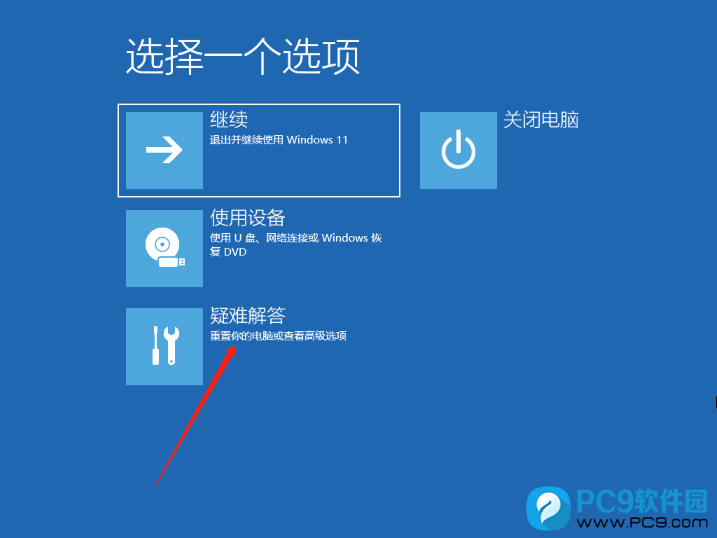
3、选择【高级选项】;
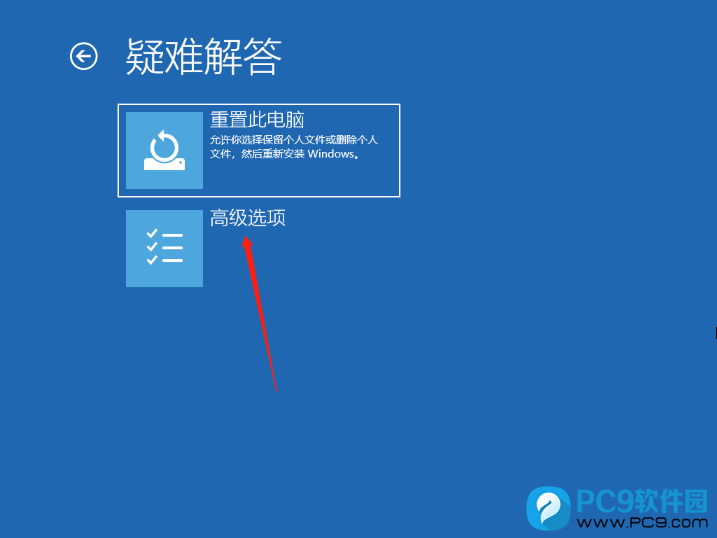
4、选择【命令提示符(使用命令提示符进行高级故障排除)】;
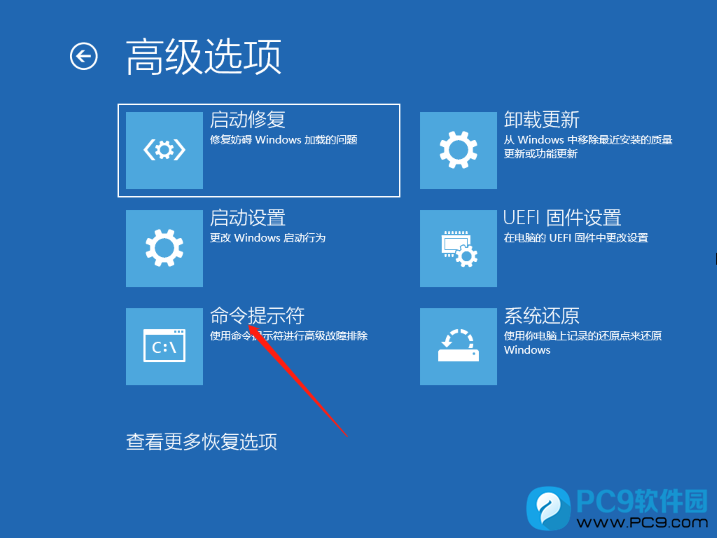
接下来的步骤非常关键,请务必仔细核对输入的命令,以避免出现其他错误。
5、ren空格c:\windows\system32\utilman.exe空格utilman1.exe紧接着敲回车键再次输入:
ren空格c:\windows\system32\cmd.exe空格utilman.exe回车后关闭命令提示符。

6、选择【继续】;
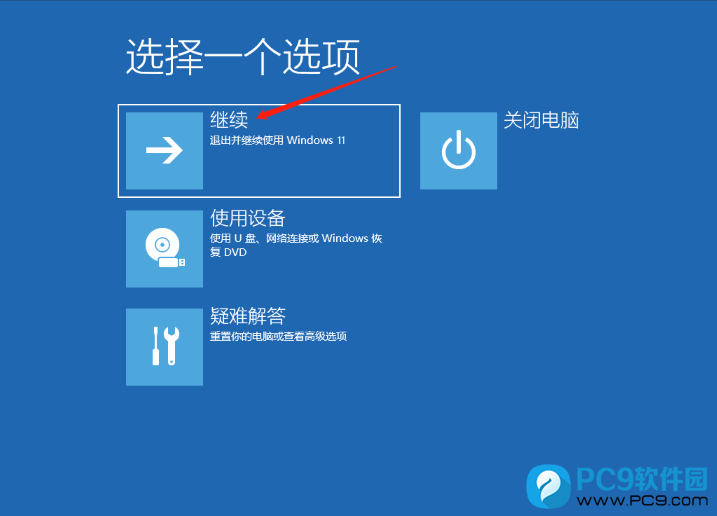
7、在系统登录界面中,点击右下角【小人形状】按钮;
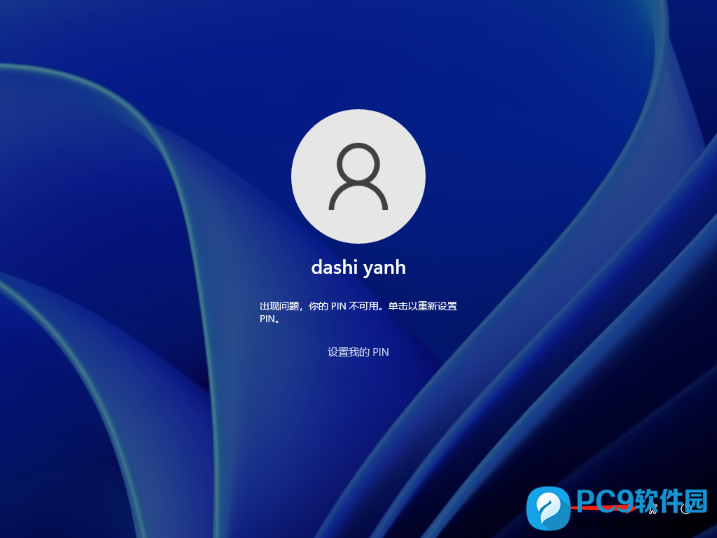
8、弹出命令提示符界面,输入【msconfig】并按回车键;
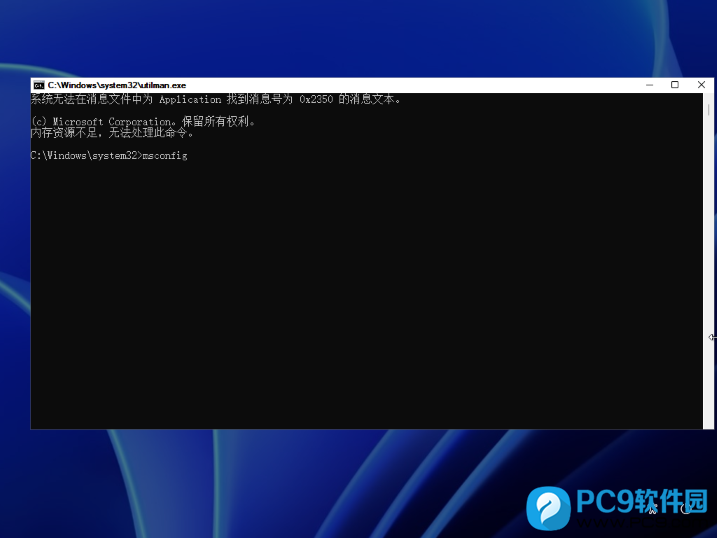
9、系统配置窗口,勾选【正常启动】并确定选择;
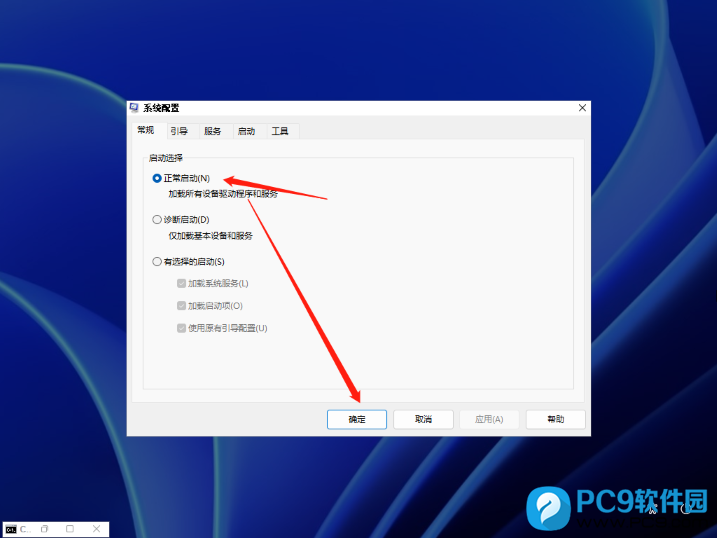
10、点击【重新启动】;
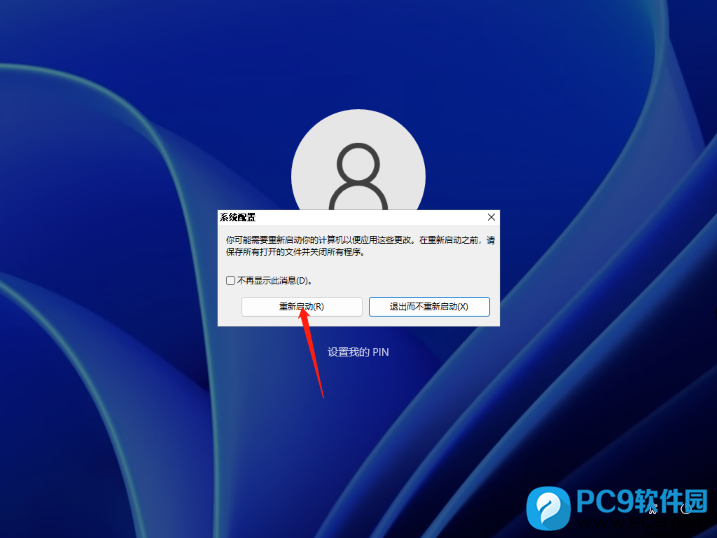
11、重启电脑后,PIN即可恢复正常使用进入系统;
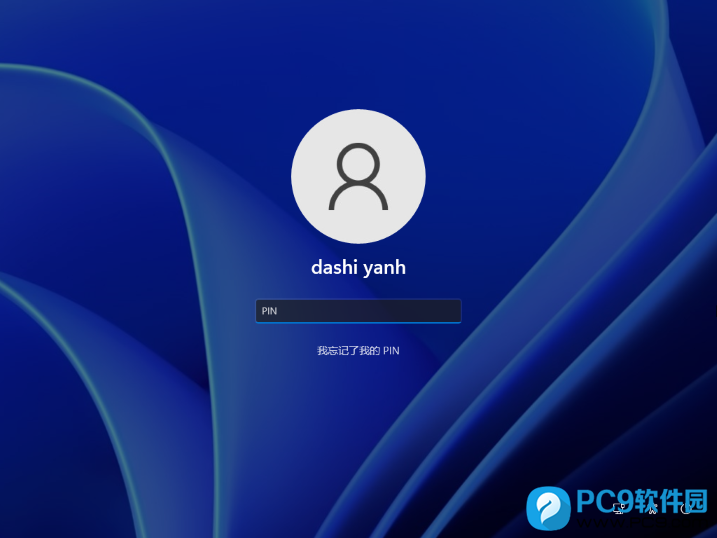
12、由于CMD命令选项被替换,还需要进入RE界面重新替换回原有选项,否则系统内无法打开CMD命令窗口。进入系统后,再次按住键盘上【Shift】键选择重启进入,疑难解答 - 高级选项 - 命令提示符,输入:
ren空格c:\windows\system32\utilman.exe空格cmd.exe回车
再输入:ren空格c:\windows\system32\utilman1.exe空格utilman.exe回车
后关闭命令提示符,选择【继续使用Windows】即可恢复系统内cmd的使用。
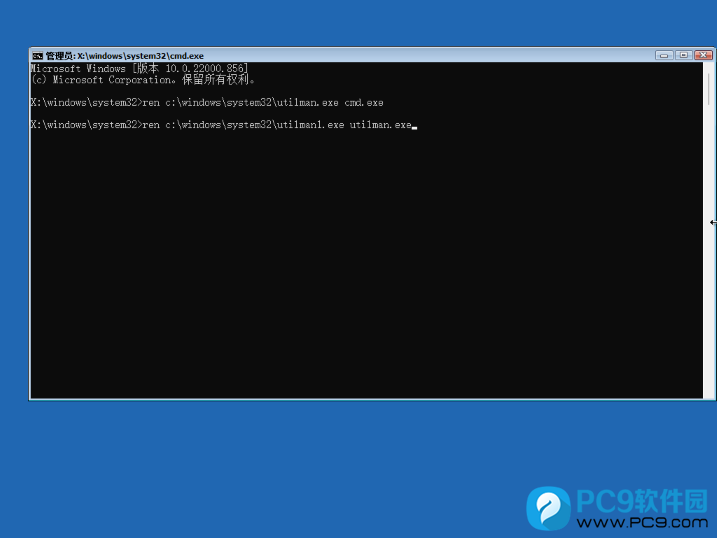
以上就是Win11登录提示“出现问题,你的PIN不可用”怎么办文章,最后同样希望大家多关注PC9软件园,这里每天都会定时更新软件应用信息,各类热门资讯和电脑教程。



 三角洲行动
三角洲行动  和平精英PC模拟器
和平精英PC模拟器  WPS Office 2024
WPS Office 2024  小番茄zip解压缩
小番茄zip解压缩  豆包AI
豆包AI  冒险岛:枫之传说
冒险岛:枫之传说  小番茄C盘清理
小番茄C盘清理  123打字练习
123打字练习  蓝屏修复工具
蓝屏修复工具  全能王多聊
全能王多聊  DLL修复大师
DLL修复大师  小易电脑医生
小易电脑医生  鲁大师尊享版
鲁大师尊享版  极光PDF
极光PDF  青鸟浏览器
青鸟浏览器  酷我K歌
酷我K歌  系统总裁
系统总裁 系统封装
系统封装 驱动大全
驱动大全 纯净PE工具
纯净PE工具 一键重装系统
一键重装系统 系统下载
系统下载 人工智能APP
人工智能APP AI人工智能软件
AI人工智能软件 远程控制软件
远程控制软件 热门游戏
热门游戏 小智桌面
小智桌面  凡人修仙传:人界篇
凡人修仙传:人界篇  360游戏大厅
360游戏大厅  风灵月影
风灵月影  FIash修复工具
FIash修复工具  腾讯元宝
腾讯元宝  谷歌地图
谷歌地图  碳碳岛
碳碳岛  最终幻想14
最终幻想14  向日葵企业SOS端32位
向日葵企业SOS端32位  向日葵企业SOS端
向日葵企业SOS端  80对战平台
80对战平台  微软锁屏画报
微软锁屏画报  ds大模型安装助手
ds大模型安装助手  Ollama
Ollama  .NET修复工具
.NET修复工具 



